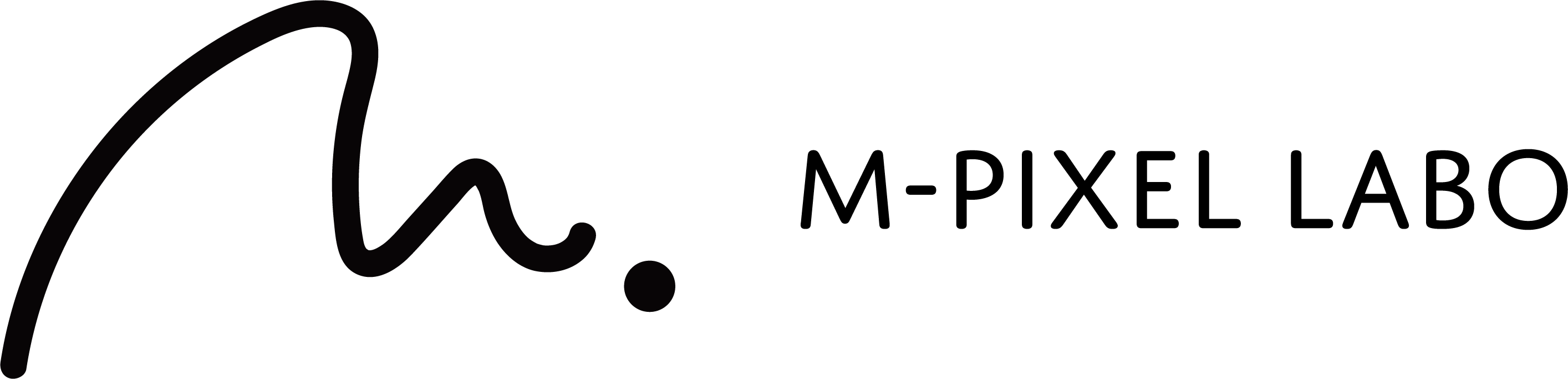今回はクライアント様からのご相談で出てきた課題にチャレンジしてきました。
「Twitterの記事を製品ホームページへ(引用)投稿したいが、
会社のTwitterなので、この製品以外のことは反映させたくない。
できれば自動的に投稿できること。」
この課題を簡単に解決できる方法がありましたので、早速試してみることに。
当該ホームページはWordPressを使っているため、プラグインを活用することにしました。
その名も「WP to Twitter」。
プラグインをインストール、有効化した後に設定を行います。
設定画面にある「Twitter アプリケーション登録ページ」をクリックすると、
TwitterのApplication Managementページへ飛びます。
そこで今回設定する機能を新規アプリケーションとして登録します。
(アプリケーションの名前や説明は何でもOK。URLはこの機能を利用するサイトのものを入力)
規約に同意(Yes, I agree)にチェックを入れ、Create your Twitter Applicationをクリックすると完了。
次にワードプレスの管理画面に戻り(別ウインドウで開いた方が便利)、
APIキーやアクセストークンなどを入力します。
これは、先ほどのTwitterの画面にあるKeys and Access Tokensをクリックすれば作られます。
ここからコピペすれば、あとはTwitterとの連携をクリックするだけ。
あとはプラグイン「WP to Twitter」の設定画面から、
Twitter投稿に関するカスタマイズを自由にしてみましょう。
私の場合、新規投稿をするとTwitterへ自動的に投稿されるように設定。
その中身もカスタマイズできるのですが、今回はタイトル、冒頭文、タグを設定してみました。
アイキャッチ画像が投稿されるかどうかは、このTwitter投稿に画像が反映されているかどうかで判断してみます!
ちなみに、クライアント様からのご依頼にありました、
「会社のTwitterなので、この製品以外のことは反映させたくない。」の部分ですが、
ホームページに反映させない投稿は、通常通りTwitterから投稿するだけ。
特に設定は必要ないので、使い分けも簡単便利ですね。
以上、「WP to Twitter」のご紹介でした!